ps怎么打局部马赛克
1、首先我们先把要打马赛克的图拖进ps里面。
(我们要将伤口打上马赛克)
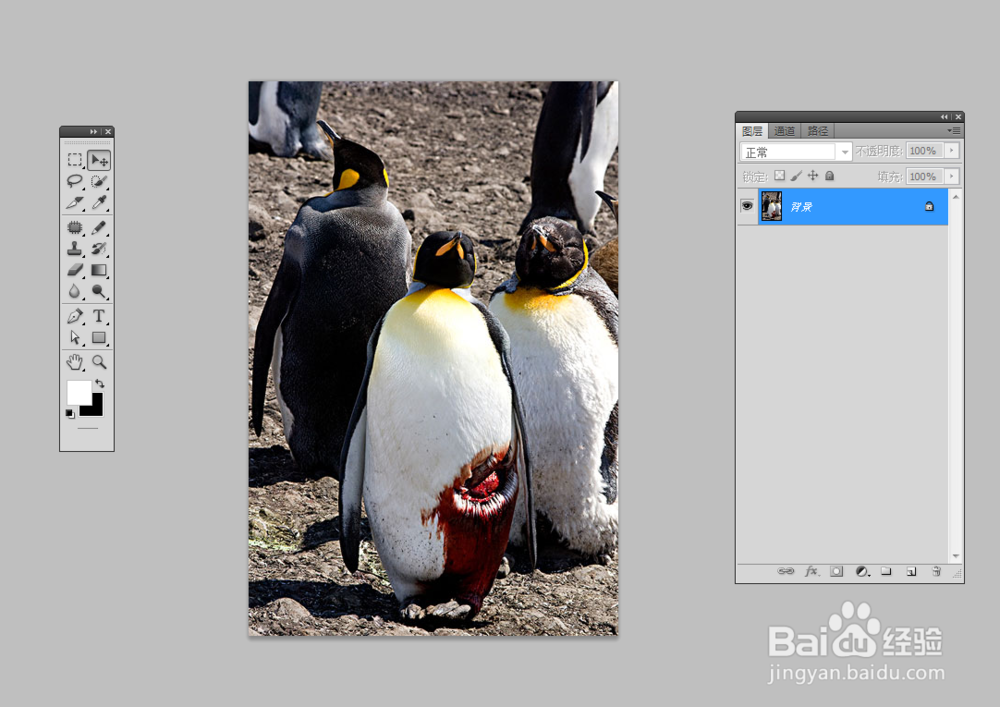
2、为了不破坏原图,一定要多拷贝几个图层。
(给大家一个ps的快捷键ctrl+j,选中该图层然后按快捷键。)
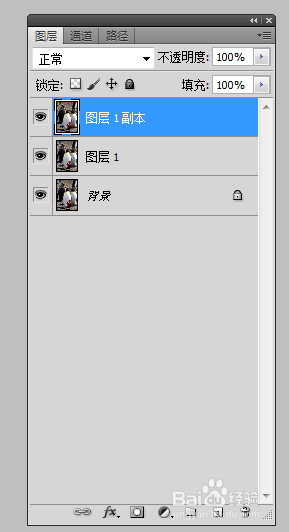
3、然后就给最上面的图层,打马赛克。这里的马赛克是全图的。
(滤镜/像素化/马赛克)
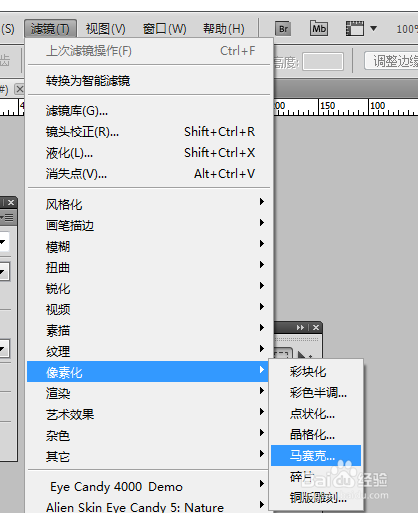
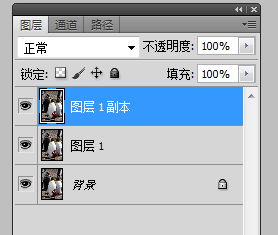
4、调节马赛克的颗粒大小。
(这个看自己的图片情况)

5、然后给最上面的图层,建一个图层蒙版,(现在前景色是白色,后景色是黑色),再给图层蒙版填充为黑色(这里注意一定要选中蒙版,就是点击一下图层蒙版),然后填充后景色。
(填充后景色的快捷键:Ctrl+Delete;填充前景色的快捷键:Alt+Delete;)
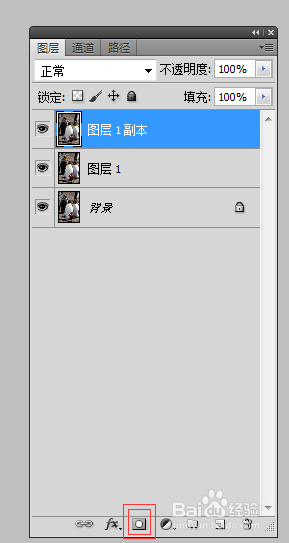
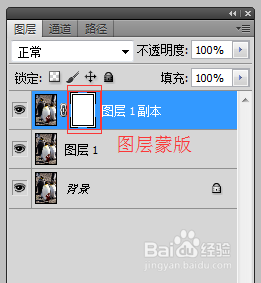
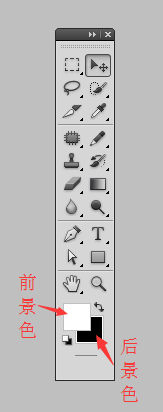
6、现在你会发现,图片没有马赛克了。不要慌,它只是被黑色遮住了。
(图层蒙版为黑色是100%遮住,为白色是100%显示,为50%灰色是50%显示。)
选中画笔,前景色为白色(为什么是白色,上面括号有说明。)
涂鸦你想打马赛克的地方,就可以完工了!
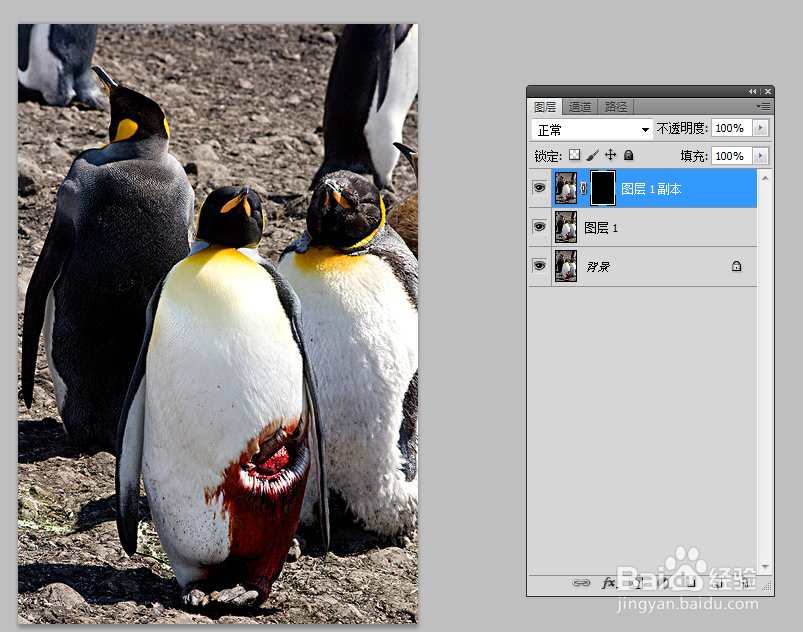


声明:本网站引用、摘录或转载内容仅供网站访问者交流或参考,不代表本站立场,如存在版权或非法内容,请联系站长删除,联系邮箱:site.kefu@qq.com。
阅读量:37
阅读量:138
阅读量:140
阅读量:117
阅读量:51